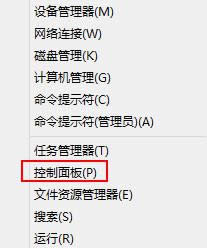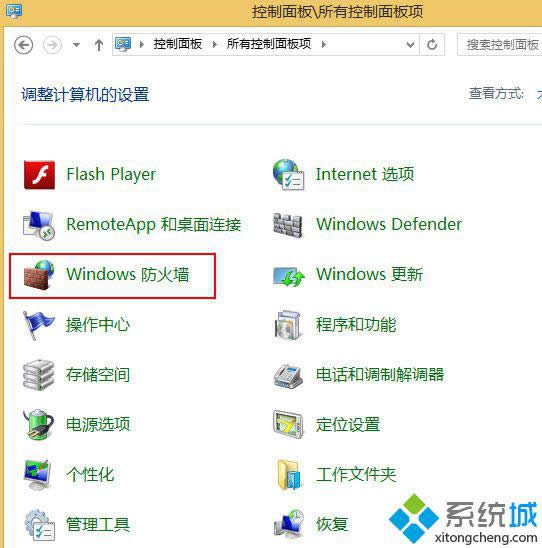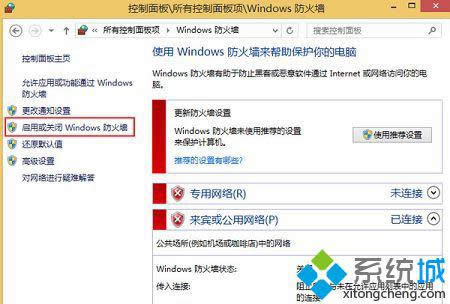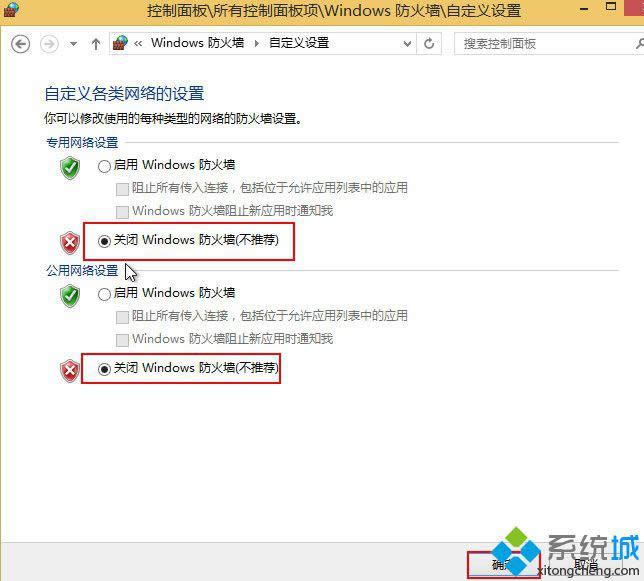win8如何关闭网络防火墙|win8取消防火墙的办法
发布时间:2021-12-13 文章来源:深度系统下载 浏览:
|
Windows 8是美国微软开发的新一代操作系统,Windows 8共有4个发行版本,分别面向不同用户和设备。于2012年10月26日发布。微软在Windows 8操作系统上对界面做了相当大的调整。取消了经典主题以及Windows 7和Vista的Aero效果,加入了ModernUI,和Windows传统界面并存。同时Windows徽标大幅简化,以反映新的Modern UI风格。前身旗形标志转化成梯形。 网络防火墙是一种位于内部网络与外部网络之间的一项信息安全的防护系统。但很多win8专业版用户在共享文件的时候却因为防火墙的原因导致共享失败,所以我们必须先关闭系统的防火墙,在win8如何关闭网络防火墙呢?接下来请大家跟小编一起学习一下win8取消防火墙的方法。 关闭防火墙方法: 1、进入桌面,按下“Win + X”快捷键打开菜单,,选择打开“控制面板”;
2、打开控制面板后,在“查看方式”为大图标或者小图标的情况下,点击进入“Windows防火墙”,如图所示;
3、进入“Windows防火墙”窗口后,点击左侧的“启用或关闭Windows防火墙”;
4、把“专用网络设置”和“公用网络设置”都设置为“关闭Windows防火墙”,然后点击确定。
以上就是win8取消防火墙的方法的所有内容了,由与安全软件都自动有防火墙,系统自带的就显得鸡肋了,而且还会妨碍我们共享文件,建议关闭。
Windows 8是对云计算、智能移动设备、自然人机交互等新技术新概念的全面融合,也是“三屏一云”战略的一个重要环节。Windows 8提供了一个跨越电脑、笔记本电脑、平板电脑和智能手机的统一平台。 |
本文章关键词: win8如何关闭网络防火墙|win8取消防火墙的办法-系统城
相关文章
本类教程排行
系统热门教程
本热门系统总排行